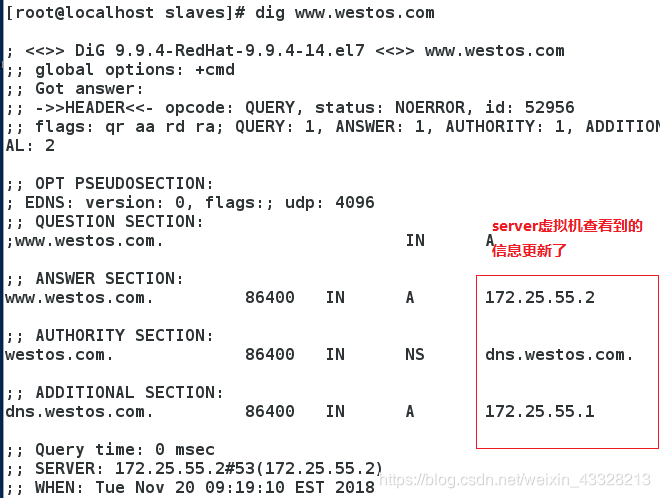DNS服務:反向解析、雙向解析、主備DNS
阿新 • • 發佈:2018-11-23
-
PTR反向解析
第一步:編輯 /etc/named.rfc1912.zones
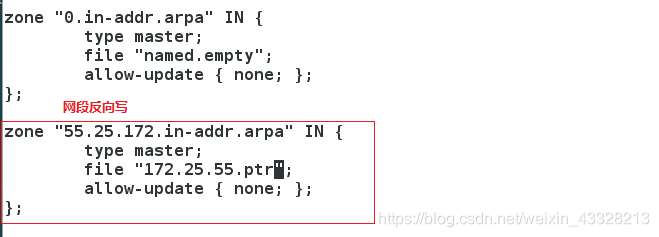
第二步:建立/var/named/172.25.55.ptr檔案,因為named.loopback檔案與要編寫檔案格式相同,所以我們可以複製named.loopback檔案給172.25.55.ptr檔案。cp -p是帶檔案許可權複製

編輯/var/named/172.25.55.ptr檔案
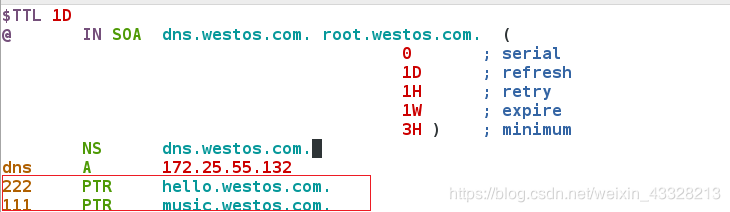
第三步:重啟服務named後,dig ip驗證設定。
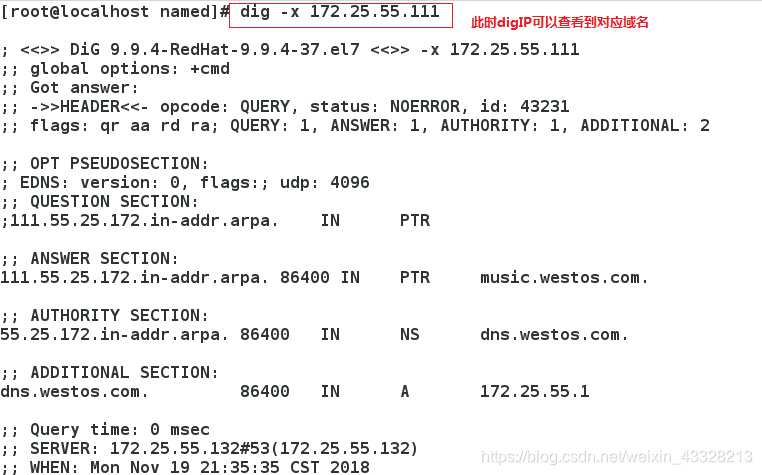
-
雙向解析,內網外網看不同資訊(此實驗需要desktop虛擬機器與server虛擬機器)
在做雙向解析實驗前將上一個實驗的環境復原。
有DNS服務的虛擬機器desktop做如下設定:
第一步:配置ip:
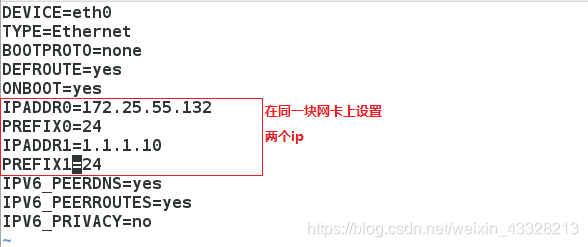
檢視eth0網絡卡
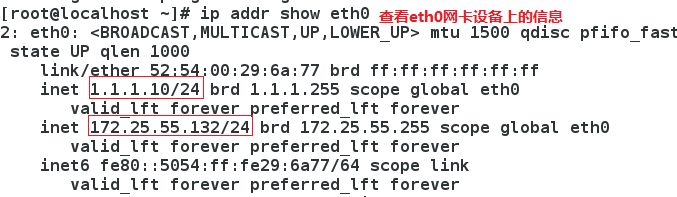
第二步:關閉防火牆
另一個虛擬機器server設定ip:
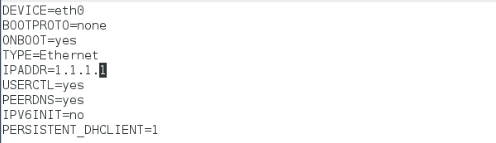
第三步:編輯/etc/resolv.conf(DNS解析檔案)

第四步:server虛擬機器dig www.westos.com。此時它dig到的是172.25.55.132配置的.
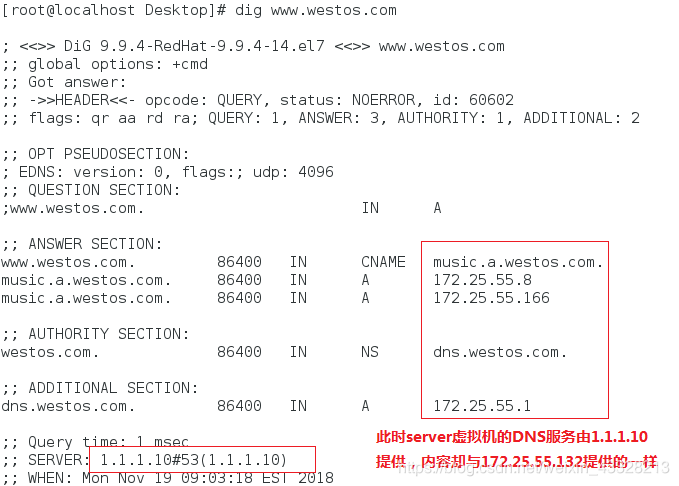
第五步:在desktop 虛擬機器中再建立一個內部網路訪問的westos.com。

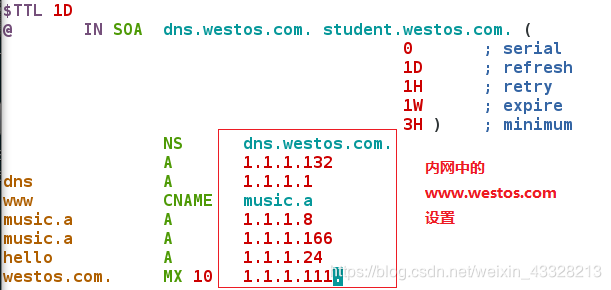
第六步:建立/etc/named.rfc1912.inter檔案
因為/etc/named.rfc1912.zones檔案與要編寫檔案格式相同,所以我們可以複製/etc/named.rfc1912.zones檔案給/etc/named.rfc1912.inter檔案。cp -p是帶檔案許可權複製編輯vim /etc/named.rfc1912.inter

/etc/named.rfc1912.inter的修改,將檔案改為inter內部westos.com的檔案。
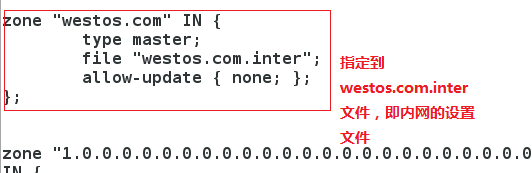
第七步:編輯 /etc/named.conf檔案
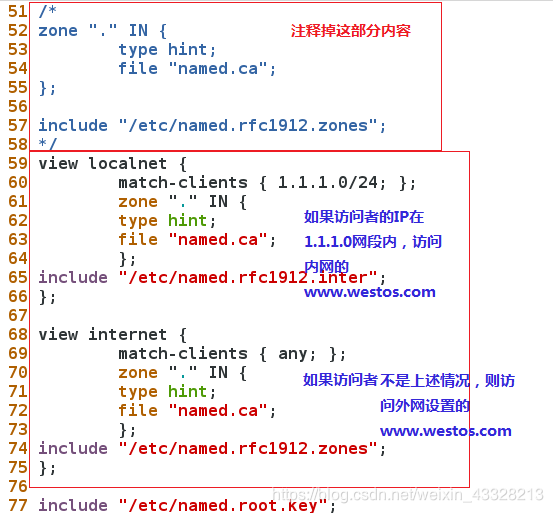
第八步:再次使用server虛擬機器dig www.westos.com此時得到的westos.com的資訊是內網的。
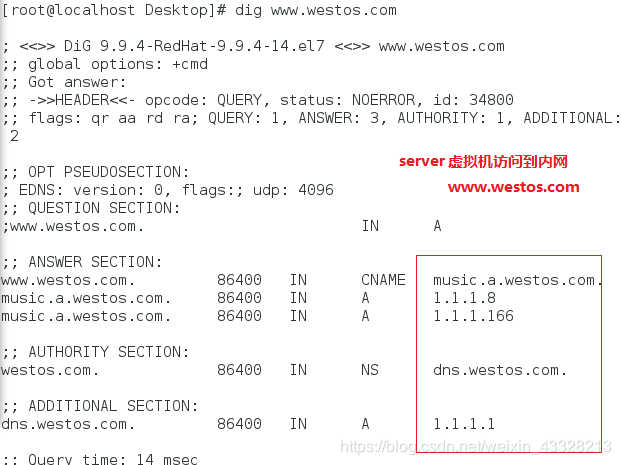
-
主備DNS
在做主備DNS前將上一個實驗的環境復原。
DNS伺服器訪問量很大時肯會服務崩潰,這個時候就需要備用DNS(輔助DNS)來分擔訪問。
在主DNS(desktop虛擬機器ip:172.25.55.132)中
編輯 /etc/named.rfc1912.zones
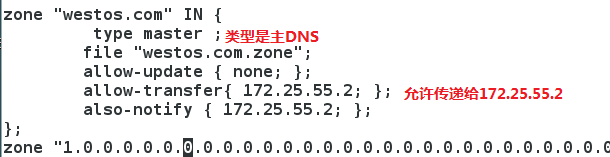 在輔助DNS(server虛擬機器ip=172.25.55.2)中
在輔助DNS(server虛擬機器ip=172.25.55.2)中
第一步:下載bind.x86_64。
第二步:編輯 /etc/resolv.conf

第三步:編輯/etc/named.rfc1912.zones
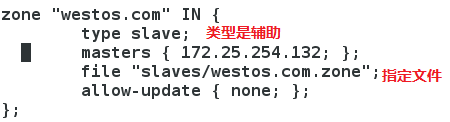
第四步:編輯/etc/named.conf
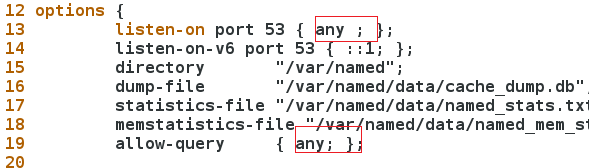

在主DNS虛擬機器中檢視核心級防火牆,如果關閉,則不用設定,如果是如下圖所示狀態,則開啟named write master zones。
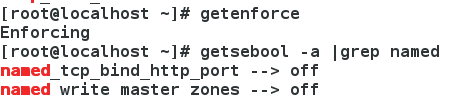
此時輔助DNS可以dig到www.westos.com。

在輔助DNS虛擬機器中的/var/named/slaves目錄下可以看到westos.com.zone檔案。

修改主DNS主的westos.com.zone資訊:
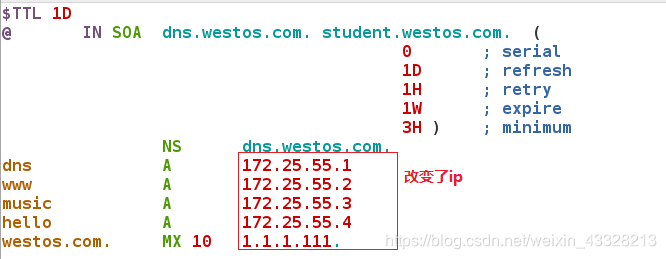
輔助DNS檢視得不到更新:
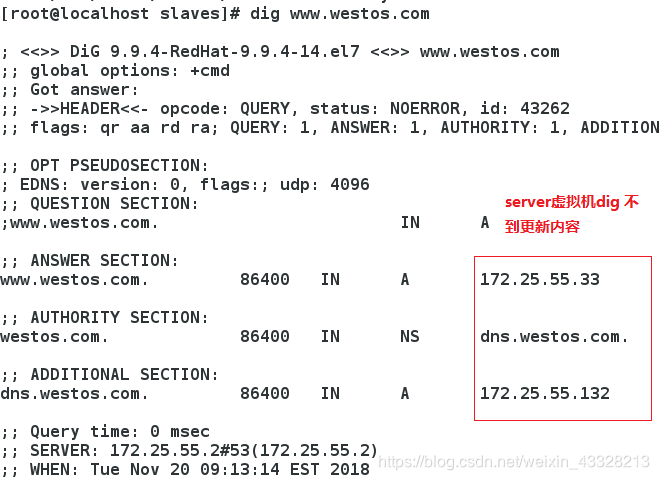
我們改變serises數值:
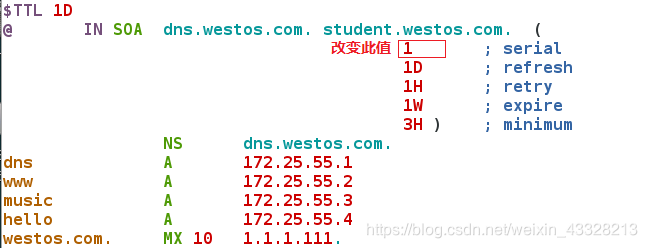
再次使用輔助DNSdig www.westos.com發現資訊已經發生改變.